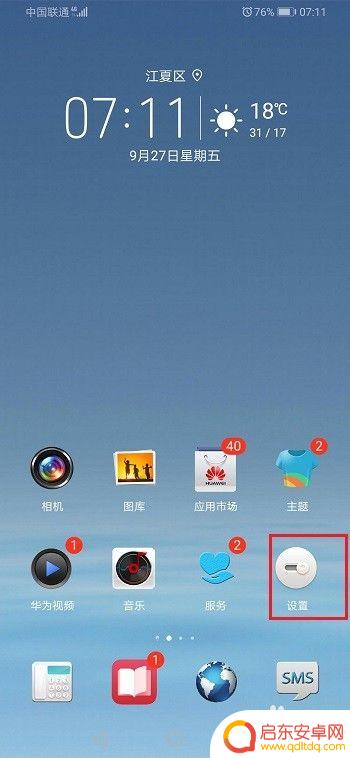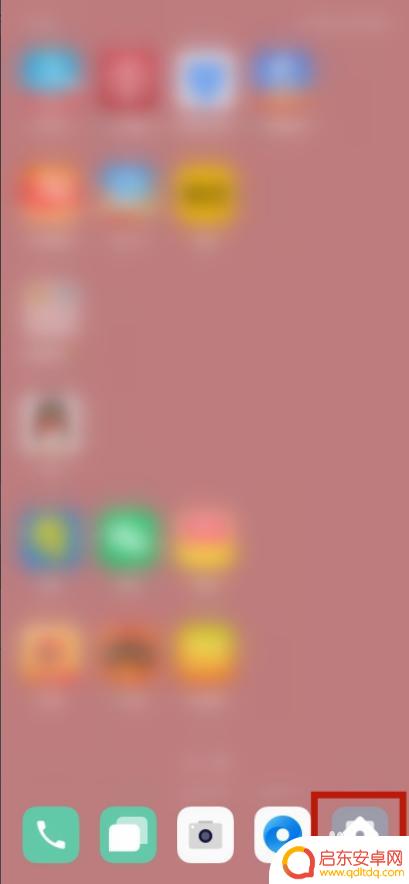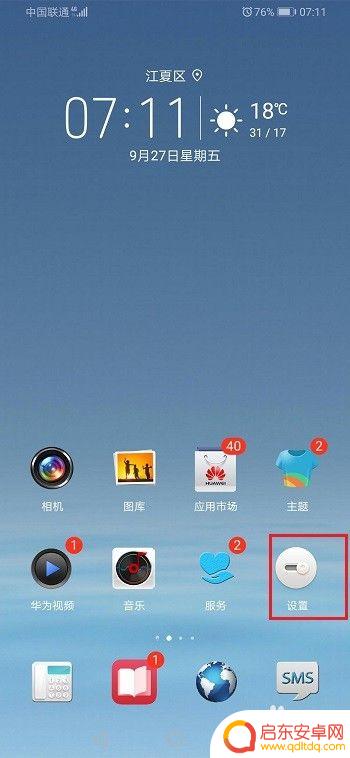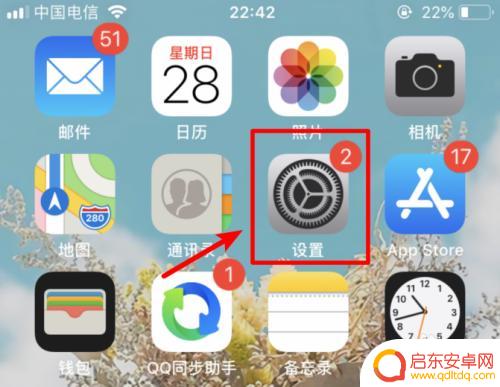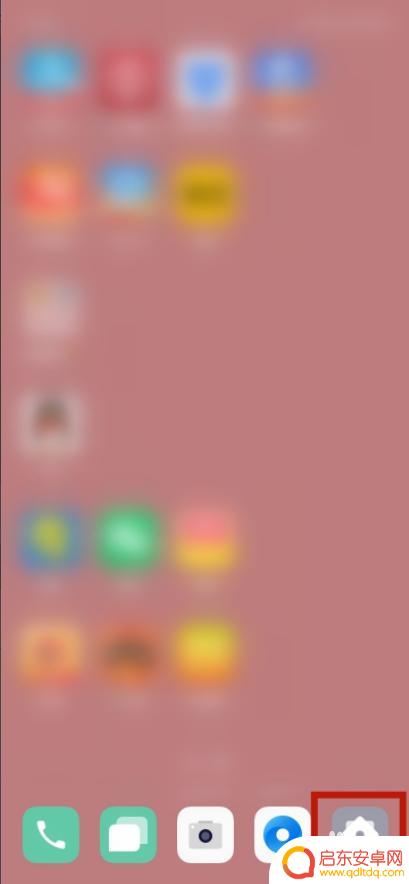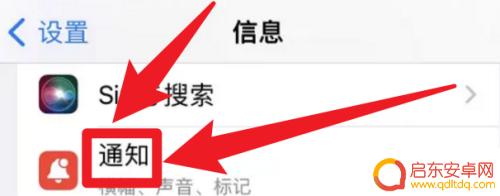手机如何正常显示短信 华为手机短信不显示在通知栏解决方法
现在手机已经成为我们日常生活中必不可少的工具,而短信作为一种重要的通讯方式,更是我们经常使用的功能之一,有时候我们会遇到一些问题,比如华为手机短信不显示在通知栏的情况。这种问题给我们的使用带来了一定的困扰,我们需要找到有效的解决方法来保证手机能够正常显示短信。
华为手机短信不显示在通知栏解决方法
步骤如下:
1.第一步打开华为手机,点击桌面的设置,如下图所示:
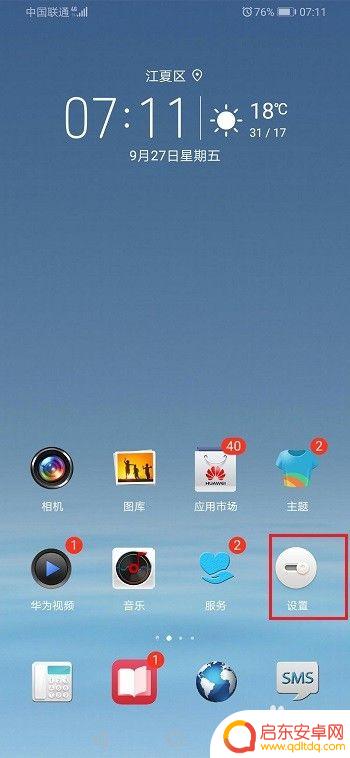
2.第二步进去设置之后,点击应用,如下图所示:
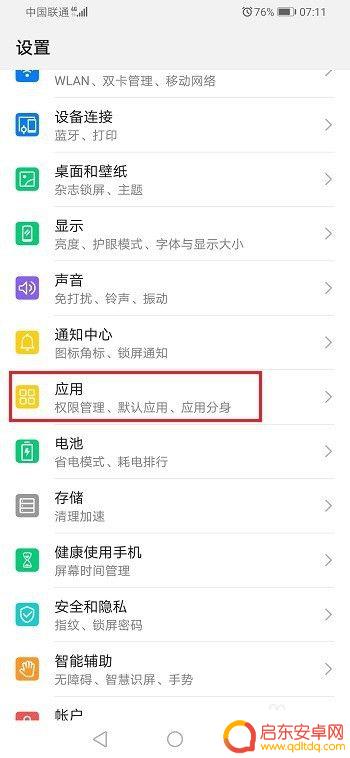
3.第三步进去应用设置之后,点击应用管理,如下图所示:
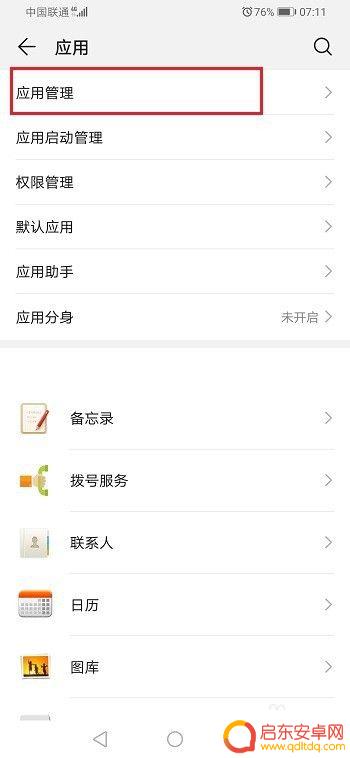
4.第四步在应用管理界面,搜索找到“信息”,点击进去,如下图所示:
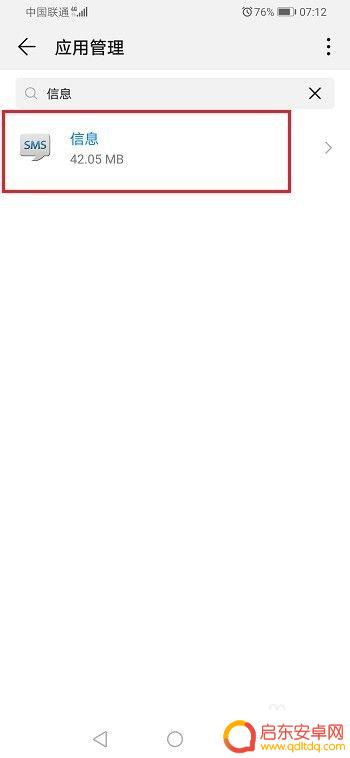
5.第五步进去短信设置界面之后,点击通知管理,如下图所示:
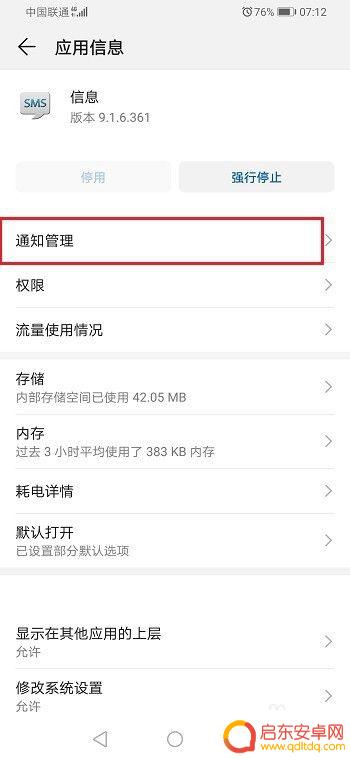
6.第六步进去短信通知管理界面,设置允许通知。并开启状态栏显示,横幅,锁屏显示,开启之后,短信就在通知栏显示了,如下图所示:
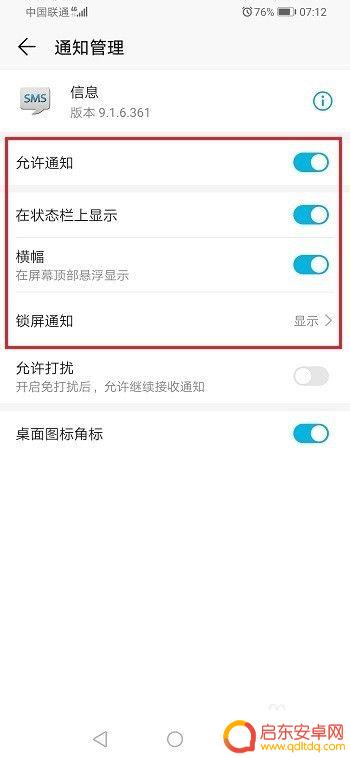
以上就是手机如何正常显示短信的全部内容,如果你遇到了相同的问题,可以参考本文中介绍的步骤来修复,希望对大家有所帮助。
相关教程
-
华为手机通知短信怎么设置 华为手机短信通知栏不显示解决方法
随着智能手机的普及,短信成为人们日常沟通的重要方式之一,有些华为手机用户反映在收到短信时,通知栏上并没有显示相应的通知。这给用户带来了一定的困扰,因为他们可能会错过重要的信息。...
-
手机如何设置显示短信 收到短信怎样才能让屏幕上方显示出来
在日常生活中,手机短信是我们经常使用的一种通讯方式,当我们收到短信时,有时候会错过通知,不知道有新信息到来。为了及时了解收到的短信内容,我们可以通过设置手机的显示方式,让屏幕上...
-
华为怎么设置手机消息通知 华为手机短信通知栏不显示怎么办
作为现代人,手机已经成为我们生活中不可或缺的一部分,而手机的消息通知功能更是让我们与外界保持联系的重要途径之一。有时我们可能会遇到华为手机短信通知栏不显示的问题,这不仅让我们无...
-
如何设置苹果手机短信不显示内容 iphone手机短信通知显示设置
苹果手机是目前市场上备受欢迎的智能手机之一,其短信功能也备受用户青睐,有时候我们可能不希望在锁屏或通知栏上显示短信内容,尤其是在公共场合或与他人分享手机时。苹果手机提供了设置选...
-
华为手机短信提醒怎么在屏幕上方显示 在手机屏幕上方显示收到的短信
在现代社会,手机已经成为人们生活中不可或缺的一部分,而短信作为手机的基本功能之一,更是人们日常沟通的重要方式之一。有时候我们可能会因为疏忽而...
-
手机短信提示音怎么关闭 手机短信通知声音如何关闭
随着手机的普及和使用频率的增加,手机短信提示音成为了我们日常生活中的常见声音之一,有时候在某些场合,手机短信的通知声音会显得有些尴尬或打扰他人,因此关闭...
-
手机access怎么使用 手机怎么使用access
随着科技的不断发展,手机已经成为我们日常生活中必不可少的一部分,而手机access作为一种便捷的工具,更是受到了越来越多人的青睐。手机access怎么使用呢?如何让我们的手机更...
-
手机如何接上蓝牙耳机 蓝牙耳机与手机配对步骤
随着技术的不断升级,蓝牙耳机已经成为了我们生活中不可或缺的配件之一,对于初次使用蓝牙耳机的人来说,如何将蓝牙耳机与手机配对成了一个让人头疼的问题。事实上只要按照简单的步骤进行操...
-
华为手机小灯泡怎么关闭 华为手机桌面滑动时的灯泡怎么关掉
华为手机的小灯泡功能是一项非常实用的功能,它可以在我们使用手机时提供方便,在一些场景下,比如我们在晚上使用手机时,小灯泡可能会对我们的视觉造成一定的干扰。如何关闭华为手机的小灯...
-
苹果手机微信按住怎么设置 苹果手机微信语音话没说完就发出怎么办
在使用苹果手机微信时,有时候我们可能会遇到一些问题,比如在语音聊天时话没说完就不小心发出去了,这时候该怎么办呢?苹果手机微信提供了很方便的设置功能,可以帮助我们解决这个问题,下...